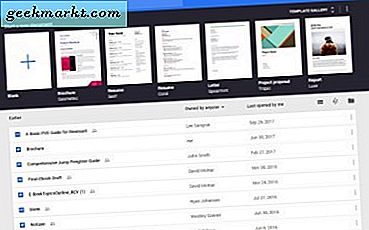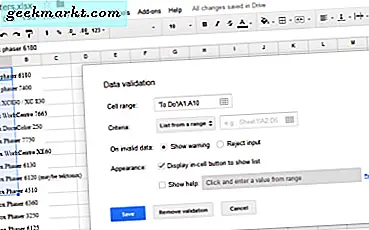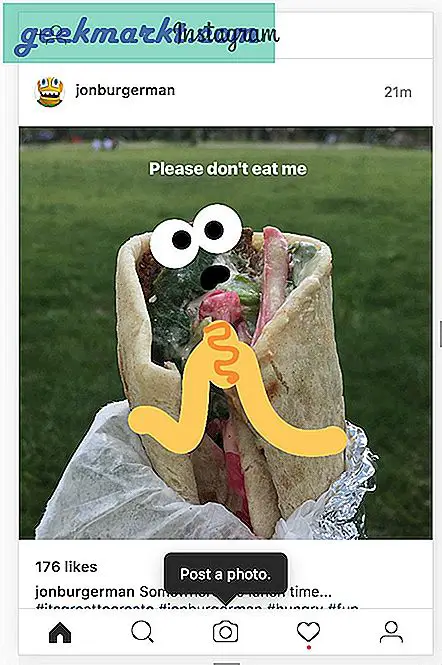Wenn Sie auf eine URL klicken, öffnet der Browser diese in einem neuen Tab und führt Sie zum oberen Rand der Webseite. Was aber, wenn Sie zu einem bestimmten Teil einer Webseite gehen möchten? Wie der Kindheitseintrag Steve Jobs auf Wikipedia oder ein bestimmter Facebook-Beitrag oder eine Frage auf Stack Exchange. Auf diese Weise muss Ihr Publikum keine Zeit mit dem Navigieren auf der Website verschwenden.
1. Native Methode
Angenommen, Sie schreiben einen Artikel, in dem Sie auf eine bestimmte Antwort von StackOverflow verweisen. Im Gegensatz zu Reddit gibt es in StackOverflow keinen Permalink, sodass Sie den HTML-Code manuell bearbeiten müssen. Zum Glück haben die meisten Browser die Möglichkeit dazuElemente überprüfen.
Gehen Sie einfach zu der Antwort, zu der Sie einen Link erstellen möchten, und klicken Sie mit der rechten Maustaste auf den Bereich in der Nähe. Wählen Sie im Kontextmenü die Option Element untersuchen.
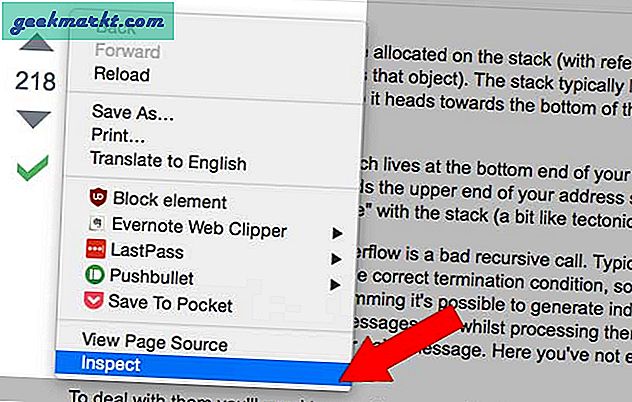
Es zeigt Ihnen HTML-Code. Suchen Sie nach einem ID-Tag oder Wertoption. Sobald Sie es gefunden haben, Kopiere es in Ihrer Zwischenablage.
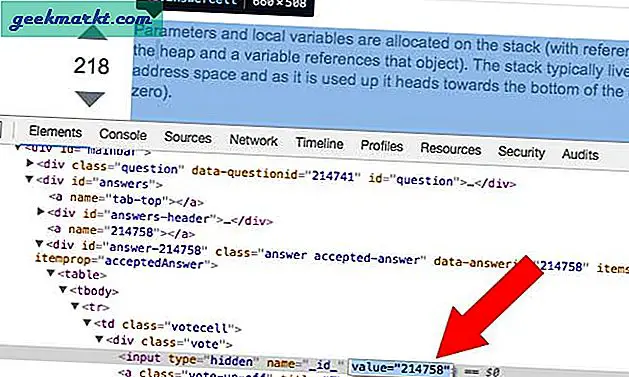
Nehmen Sie als Nächstes die URL der Webseite und hängen Sie die an#ICH WÜRDE am Ende davon.
Zum Beispiel, wenn die URL der Seite - lautet.
http://stackoverflow.com/questions/214741/what-is-a-stackoverflowerrorund seine ID ist “29279234“, Dann wird die Sprung-URL -
http://stackoverflow.com/questions/214741/what-is-a-stackoverflowerror#29279234Wenn jemand auf diesen Link klickt, wird er direkt zu diesem bestimmten Teil der Webseite weitergeleitet.
2. Chrome-Erweiterung
Im letzten Chrome-Update hebt die Google-Suche jetzt den gesuchten Text auf den Webseiten hervor, um es dem Leser zu erleichtern. Um Webentwicklern das Verknüpfen mit einem bestimmten Text auf einer Webseite zu erleichtern, hat Google das Programm gestartetLink zur Textfragment Chrome-Erweiterung.
Sobald Sie die Erweiterung installiert haben, können Sie Links zu einem bestimmten Teil der Webseite erstellen. Wählen Sie einen Teil des Textes auf der Webseite aus.Rechtsklick und klicken Sie auf"Link zum ausgewählten Text kopieren". Es wird ein Link generiert und automatisch in die Zwischenablage kopiert.
Download Link zum Textfragment
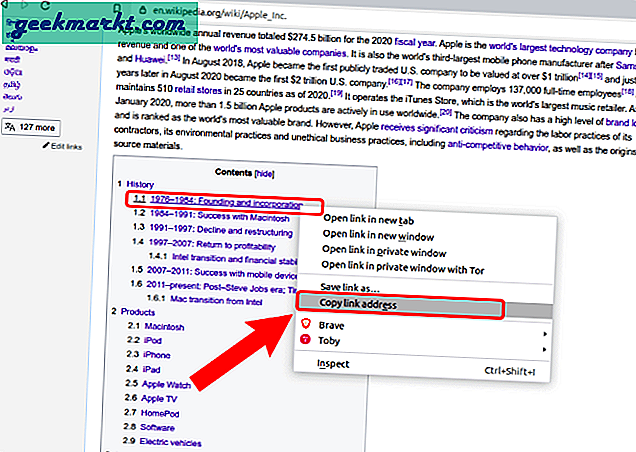
Die Erweiterung ist ziemlich neu und hat ein paar Fehler. Wenn Ihr ausgewählter Textteil einen Hyperlink oder ein Bild enthält, das im Grunde kein Textelement ist, wird ein Fehler generiert, der besagt: "Es konnte kein eindeutiger Link erstellt werden, wählen Sie bitte eine längere Wortfolge aus." Die Fehlermeldung ist völlig falsch. Das Problem ist, dass die Erweiterung fehlschlägt, wenn der ausgewählte Text einen Hyperlink oder Nicht-Text-Elemente enthält.
3. Facebook, Twitter & Social Media
Um auf beliebte Websites wie Facebook, Twitter oder sogar Stack Exchange usw. auf einen bestimmten Beitrag zu verlinken, Suchen Sie nach den Zeitstempeln der Post. Sobald Sie es gefunden haben, Klicken Sie mit der rechten Maustaste darauf und kopieren Sie die URL. Wenn Sie nun die URL in einen neuen Tab einfügen, wird nur dieser bestimmte Beitrag angezeigt. Dies funktioniert für die meisten Websites, die Zeitstempel verwenden.
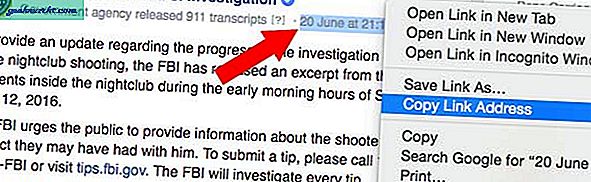
4. Wikipedia
Wenn Sie häufig auf eine Wiki-Seite verlinken, bietet Wikipedia eine native Option. Navigieren Sie zum Abschnitt "Inhalt" der Wiki-Seite und Sie finden bereits erstellte Sprungpunkte. Sie können den Abschnitt einfach verknüpfen, indem Sie die Links des Sprungpunkts in den Inhaltsbereich kopieren.

Schlussworte
Ich benutze meistens die Erweiterung "Link to Text Fragment". Für Social-Media-Sites wie Facebook, Twitter und sogar Wikipedia funktioniert die native Methode recht gut. Für weitere Probleme oder Fragen lassen Sie es mich in den Kommentaren unten wissen.